Der Graus eines jeden Einbrechers sind wohl Hunde. Die können nicht nur gefährlich sein, sondern mit dem Gebelle auch die Aufmerksamkeit der Hausbesitzer oder Nachbarn auf sich ziehen. Doch was, wenn der eigene Hund nicht wirklich bellt oder man überhaupt keinen Hund besitzt? Auch dann kann man über die eigene HomeKit-Alarmanlage so tun, als würden hinter der Tür gleich mehrere Hunde auf den Einbrecher warten. Wie das funktioniert, zeigen wir euch in dieser Automation der Woche.
Wir haben euch in einem Beitrag bereits ausführlich gezeigt, wie ihr eure eigenen vier Wände vor Einbrechern schützen könnt. Deshalb halten wir diese Automation recht einfach und nutzen einen HomeKit-Bewegungsmelder dazu, die Hunde bellen zu lassen, sobald dieser auslöst und sich niemand Zuhause befindet.
Dazu öffnen wir Apples Home-App und erstellen eine neue Automation. Als Auslöser verwenden wir “Wenn ein Sensor etwas entdeckt”.
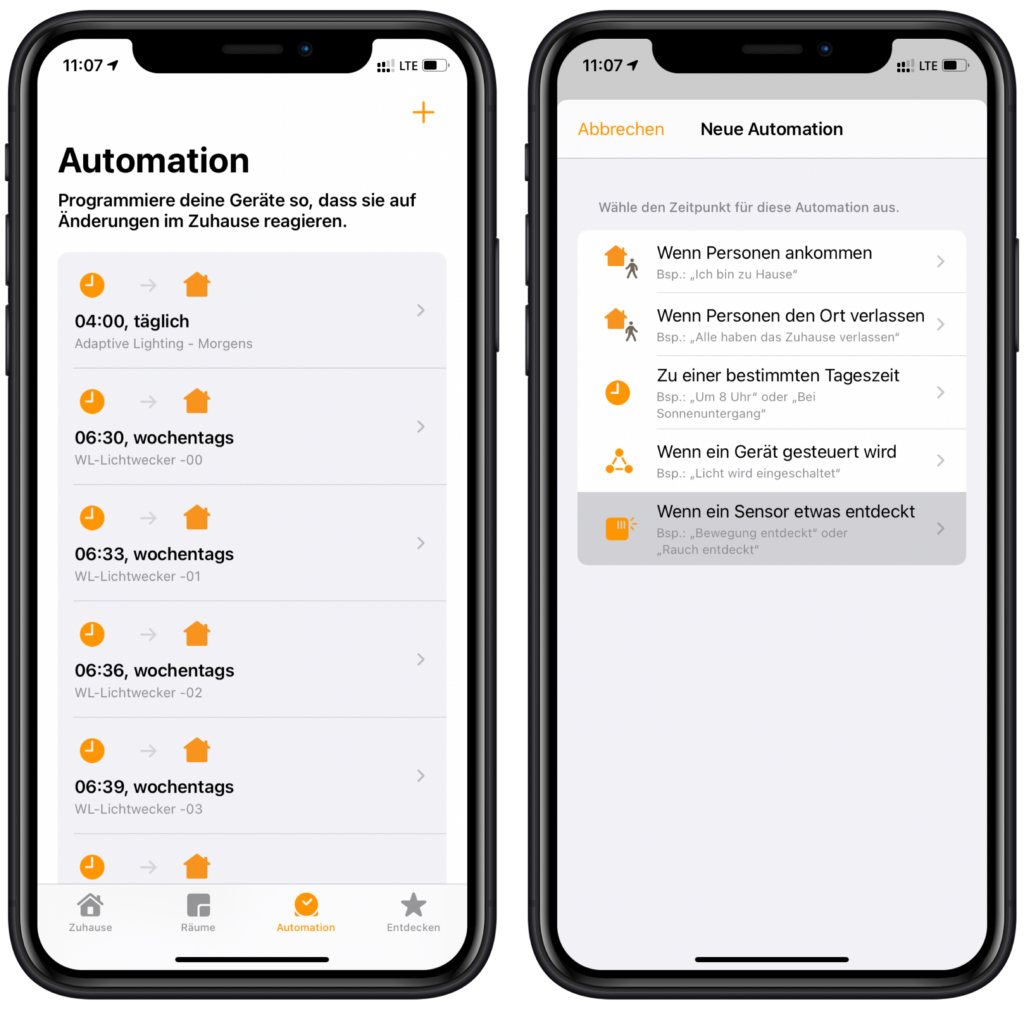
Anschließend wählen wir unseren Bewegungsmelder im Flur aus, setzen das Häkchen bei “Entdeckt Bewegung” und unter “Personen” bei “Wenn niemand zu Hause ist”.
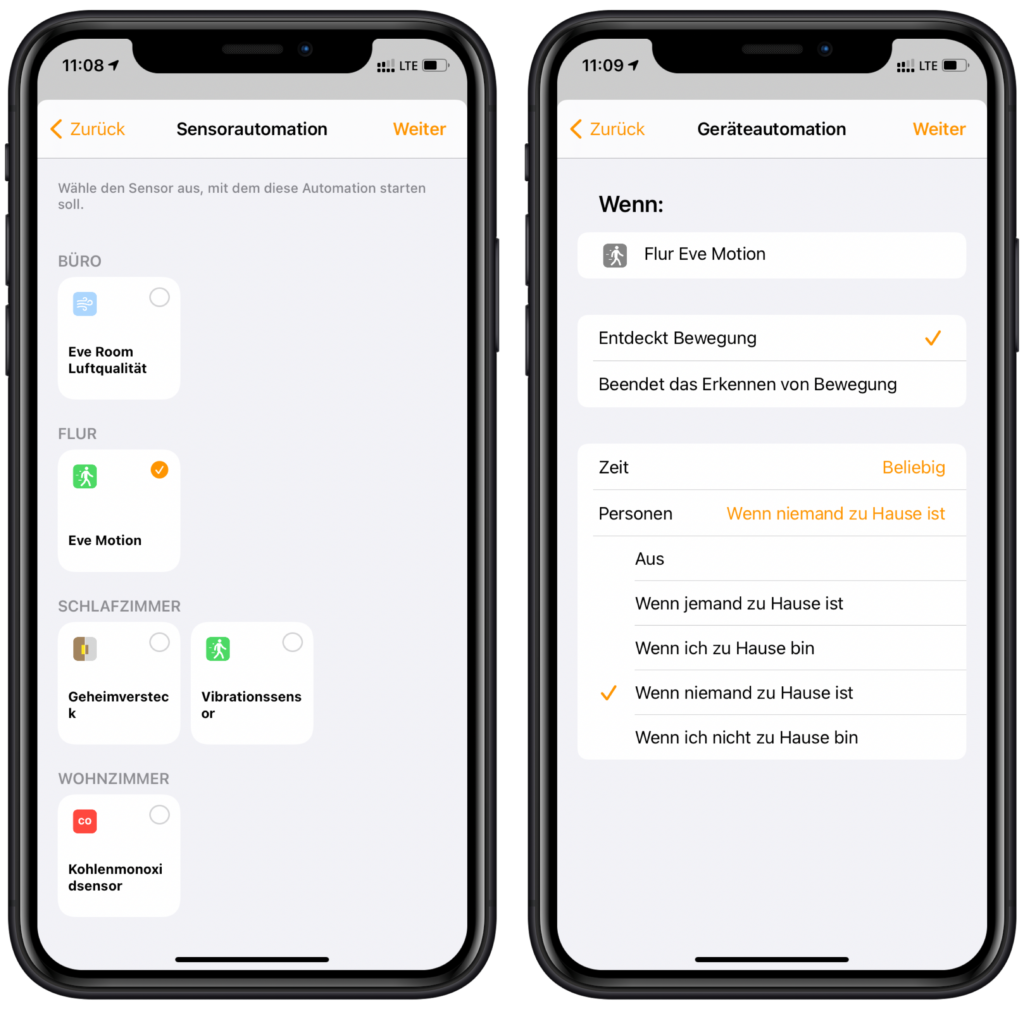
Im nächsten Schritt selektieren wir den AirPlay 2 Lautsprecher im Wohnzimmer, in unserem Fall also den HomePod.
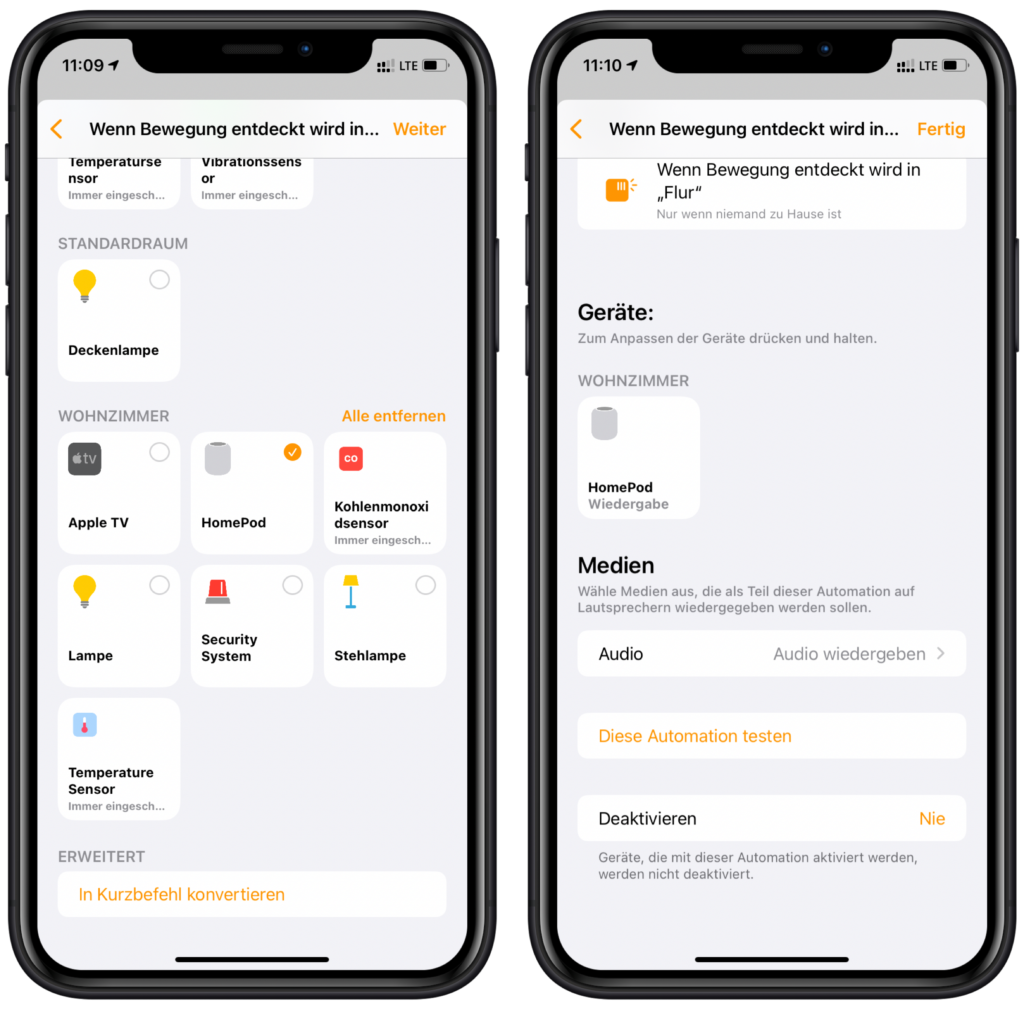
Nun gehen wir unter “Medien” auf “Audio wiedergeben” und dann auf “Audio auswählen”.
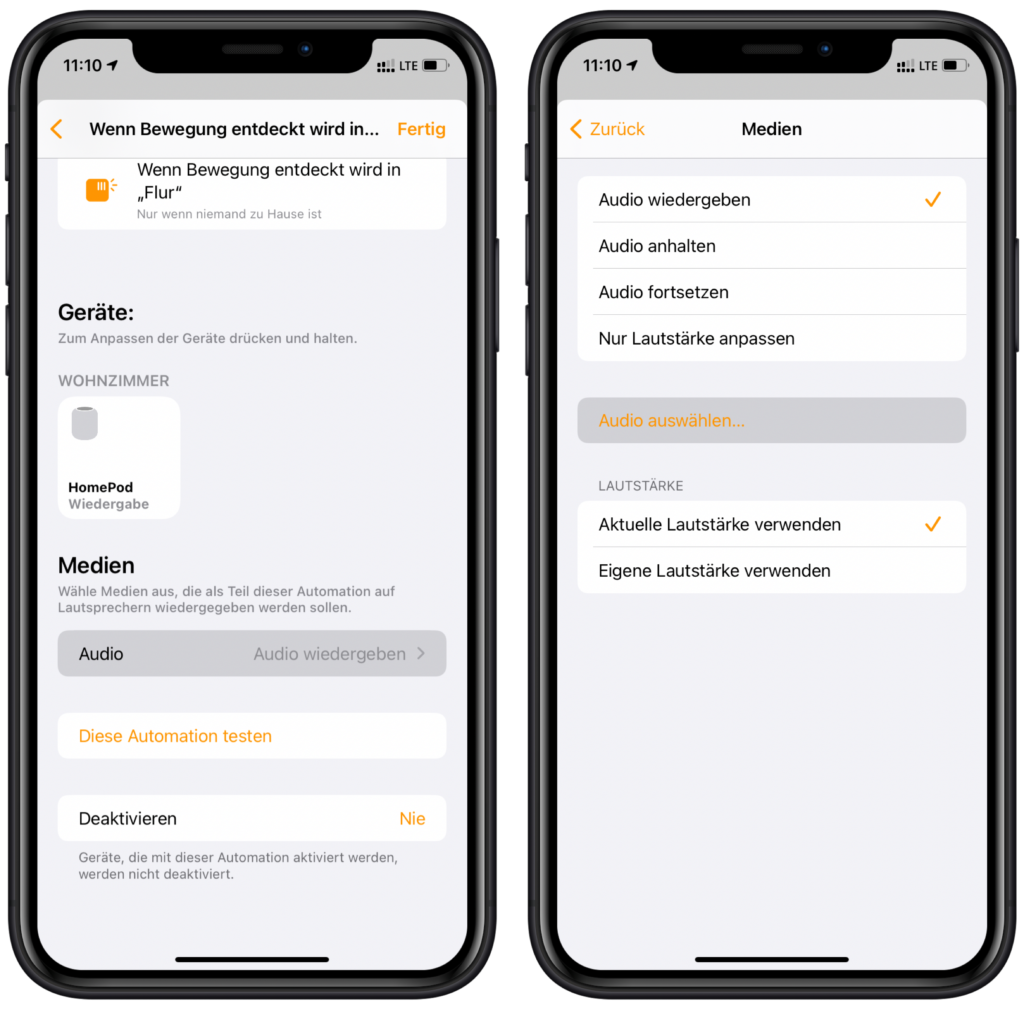
In der Suche geben wir “Dogs Barking DV Sound Effects” ein und wählen den ersten Titel aus. Anschließend aktivieren wir noch den Schalter bei “Wiederholen” und drehen die Lautstärke voll auf.

Über “Zurück” gelangen wir in die Übersicht unserer Automation und über “Fertig” wird diese erstellt und aktiviert.
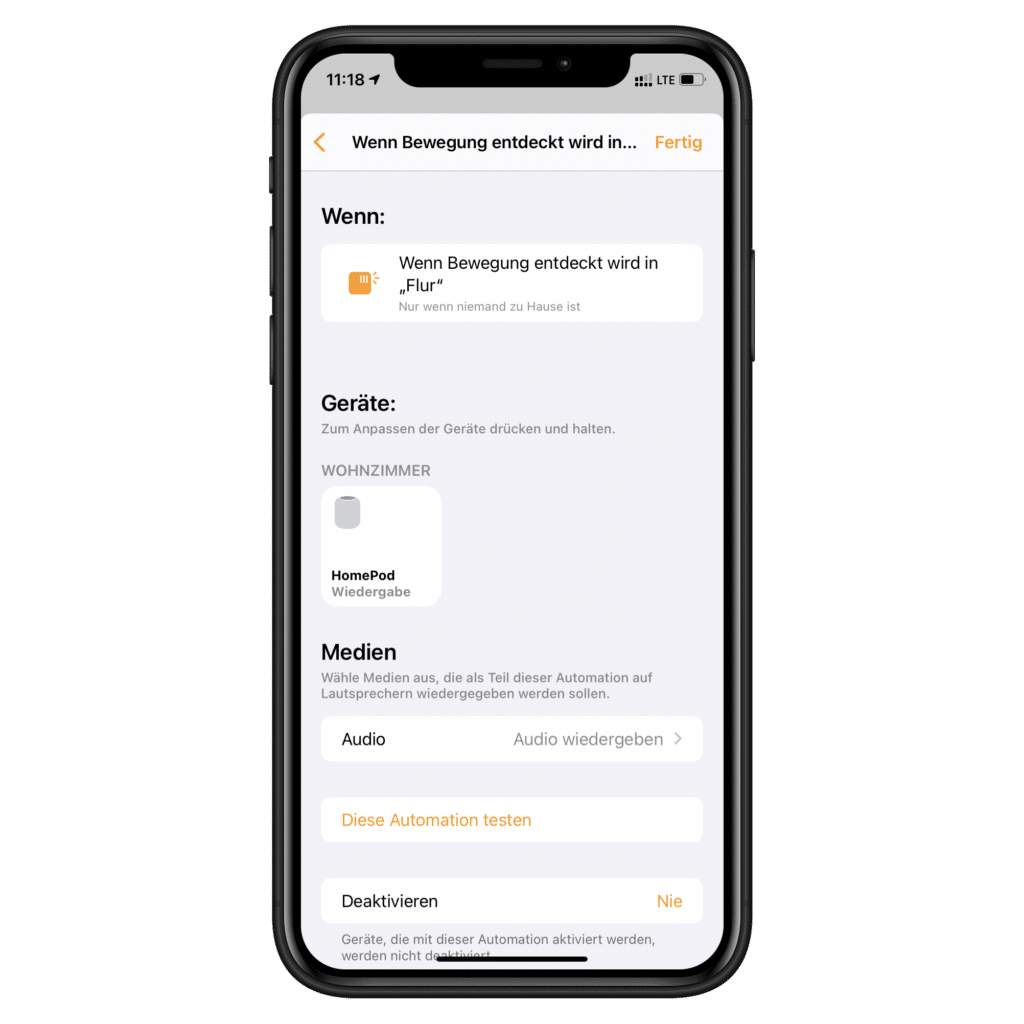
Damit die Hunde auch wieder aufhören zu bellen, erstellen wir eine weitere Automation. (Hinweis: “Deaktivieren nach X Minuten” hat bei uns nicht funktioniert.) Als Auslöser wählen wir erneut “Wenn ein Sensor etwas entdeckt” und anschließend den Bewegungsmelder im Flur.
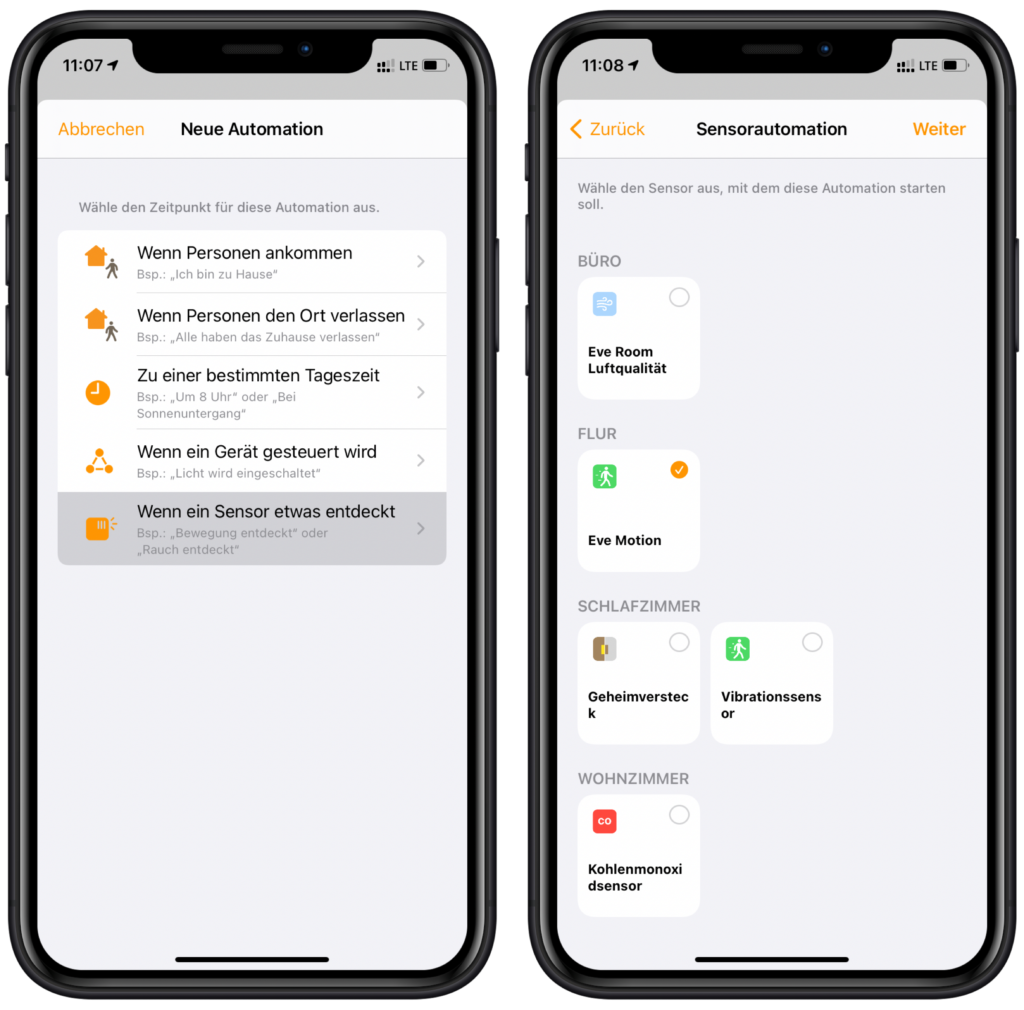
Das Häkchen setzen wir in diesem Fall jedoch bei “Beendet das Erkennen von Bewegung” und unter Personen “Wenn niemand zu Hause ist”. Im nächsten Schritt selektieren wir wieder den HomePod im Wohnzimmer.
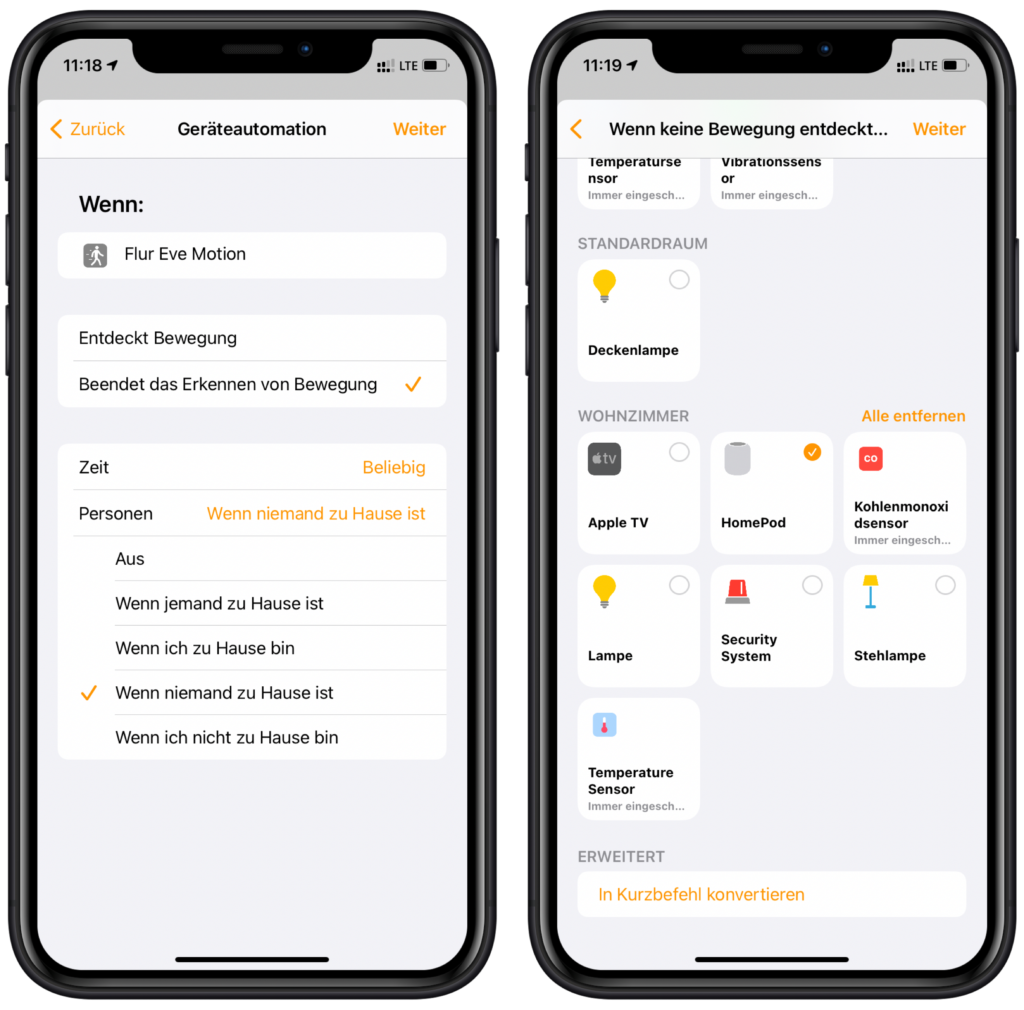
Doch anstatt Audio wiederzugeben, gehen wir dieses Mal auf “Audio anhalten”. Über “Fertig” wird auch diese Automation erstellt und aktiviert.
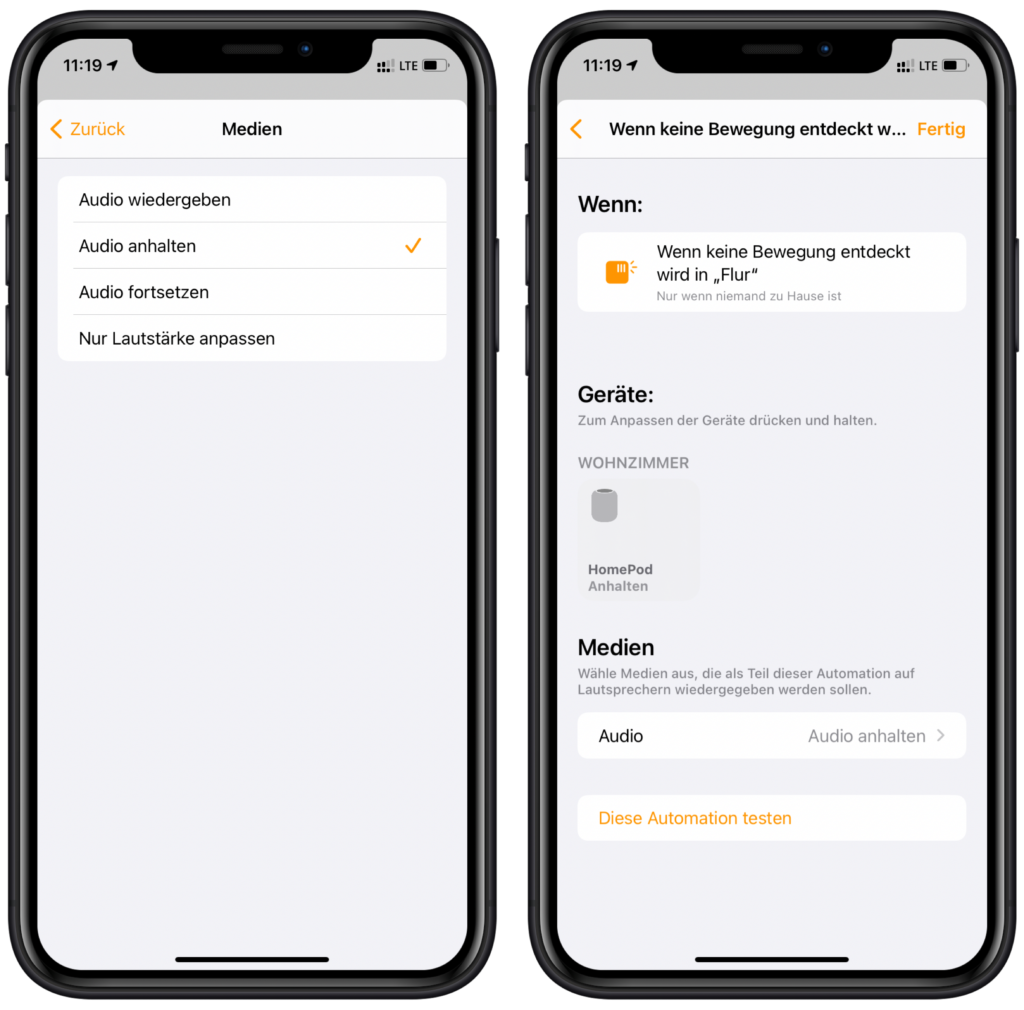
Löst der Bewegungsmelder im Flur nun aus, wenn eigentlich niemand zu Hause sein sollte, fangen im Wohnzimmer die Hunde an zu bellen. Selbstverständlich könnt ihr auch mehrere Bewegungsmelder als Auslöser hinzufügen. Lediglich für den Raum mit dem AirPlay 2-Lautsprecher empfehlen wir eine gesonderte Automation. Löst dort ein Bewegungsmelder aus, sollte ein Lautsprecher in einem anderen Raum das Hundegebell abspielen, damit das Ganze auch Glaubwürdig bleibt.




Schreibe einen Kommentar